时间:2016-04-02 10:23来源:专注于win7 作者:系统哥官网
很多Win10用户在操作电脑的时候,不小心把程序窗口拖到桌面外面了,所以在桌面也找不到程序窗口了,也不能继续操作了,怎么办?窗口跑到屏幕外面的情况应该很常见,为了避免自己会遇到这样的情况,最好先学会怎么去解决,今天小编要为大家介绍的就是Win10窗口跑到屏幕外面的处理方法。
1、在Win10系统桌面空白处单击右键,选择“显示设置”;
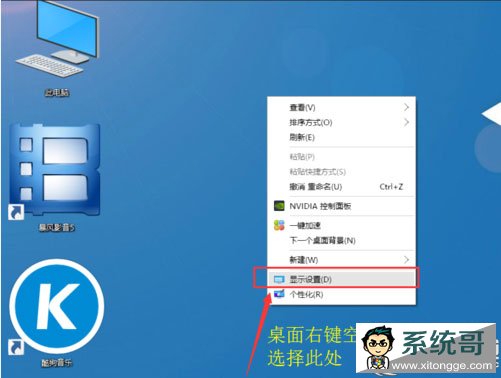
2、进入系统面板,选择“高级显示设置”;
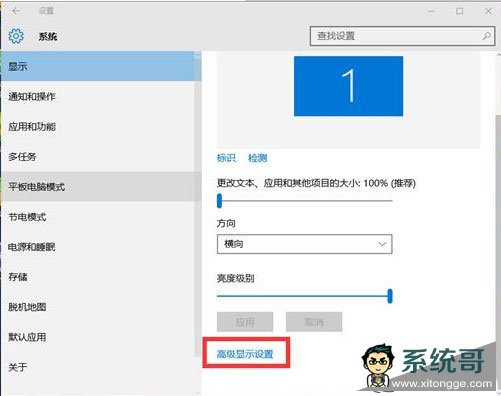
3、将分辨率调高一级(或者降低一级),点击“应用”;
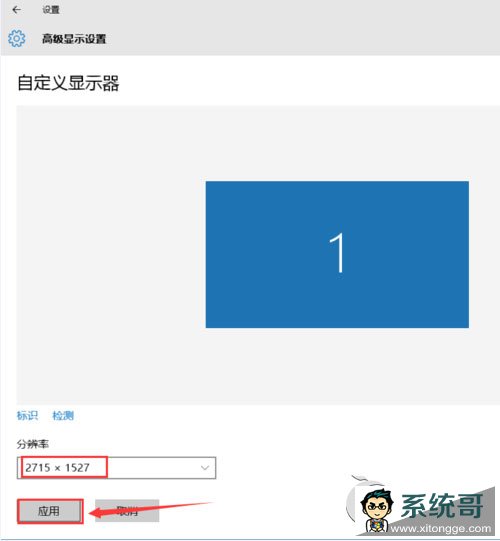
4、桌面“消失的”程序出现了;
5、不需要保留本次设置的分辨率,选择“还原”。更改分辨率只是为了让系统重新调整桌面的程序位置,所以“消失”的程序又出现了;
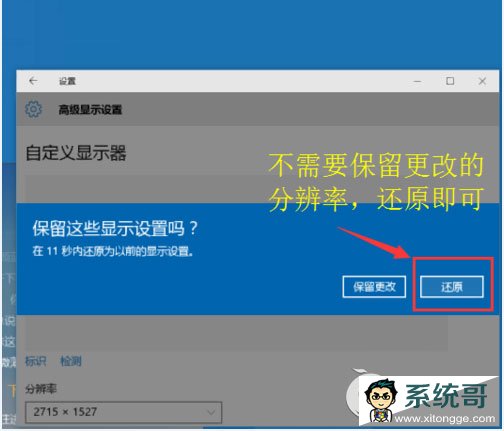
6、返回到桌面,“消失”的程序回来了。
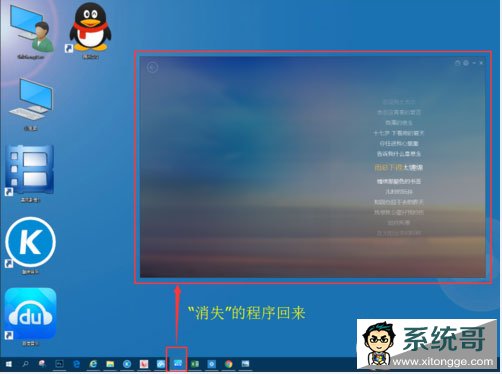
以上介绍的就是Win10窗口跑到屏幕外面的处理方法,如果你身边的人也遇到了窗口跑到屏幕外的情况,你也可以将此方法教给他,或者帮他解决,自己也能成为电脑高手了。